реклама
Много хора смятат това отпечатване на документ 5 начина за отпечатване на документи, когато сте извън къщатаИзвън къщата и трябва да получите нещо, отпечатано навреме? Намерете най-близките места за отпечатване на вашите документи с тези съвети. Прочетете още е толкова просто, колкото да докоснете малката икона на принтера в лентата с менюта на Word или Excel и всичко трябва да се разпечата перфектно. За съжаление това не е точно така. Понякога може да изглежда като невъзможен подвиг да накарате нещата да отпечатате така, както искате.
Когато отпечатвате документи, трябва да помислите как маржовете влияят на форматирането, последствията на печат едностранно или двустранно, независимо дали печатът пейзаж или портрет е по-умен и толкова много Повече ▼.
В тази статия ще ви помогна да осмислите всичко вашите опции за печат 7 съвета за печат в Excel: Как да отпечатате електронната си таблица стъпка по стъпкаИмате ли проблеми с печатането от Microsoft Excel? Това ръководство ще ви покаже как да отпечатате перфектно електронната таблица в Excel. Прочетете още
и да ви помогне да изберете правилните настройки, за да направите всеки документ, който отпечатвате, да се окаже абсолютно перфектен.Как форматирането на печат може да ви помогне
Вместо автоматично да натискате иконата за бързо отпечатване и да се надявате на най-доброто, отделете няколко минути, за да разгледате какъв документ отпечатвате. Как ще отговорите на тези въпроси, ще определите вида на настройките, които искате да конфигурирате преди реално отпечатване - това може да ви спести хартия 5 стъпки за запазване на хартия и преминаване в цифров вид Прочетете още , мастило и време.

По-долу са няколко бързи съображения, които трябва да вземете предвид, преди да отпечатате всеки документ.
- Печатате ли някаква графика, като диаграми или таблици?
- Някакви страници имат само една или две неудобни, продължителни линии (можете да проверите това в преглед на печат - вижте по-долу)?
- Използвате ли текст на заглавието или долния колонтитул в документа си?
- Загрижени ли сте за околната среда (това наистина е важно съображение)?
- Вие сте ограничени от насоки (като професор, който изисква зададен брой страници)?
- Плащате ли за печат на страница на обществено място като библиотека?
Можете да използвате много прости печатни „хакове“, за да консолидирате текст на по-малко страници, ако сте изправени пред ограничения за страници или указания за двойно разстояние. Можете също да намалите броя на страниците, които отпечатвате, така че да можете да запишете хартия и мастило или да избегнете таксите за печат.
Направете графиката да изглежда добре
Кога печатните диаграми Как да създадете мощни графики и диаграми в Microsoft ExcelДобрата графика може да направи разликата между това да прекарате точката си или да оставите всички да спите. Показваме ви как да създавате мощни графики в Microsoft Excel, които да ангажират и информират вашата аудитория. Прочетете още , графики или таблици, пълни с информация, форматът на страницата, на която отпечатвате тази информация, може да доведе до огромна разлика в представянето. Лентова диаграма, свита, за да се впише в горната половина на отпечатана с портрет страница, прави много по-малко въздействие, отколкото диаграма, която се простира върху цял лист, отпечатан в пейзаж.

И така, как да направите това? Лесният начин е да изберете да отпечатате целия си документ в пейзаж.
Придвижвайки се напред в тази статия, повечето настройки ще попадат под печат опция в главното меню за навигация.
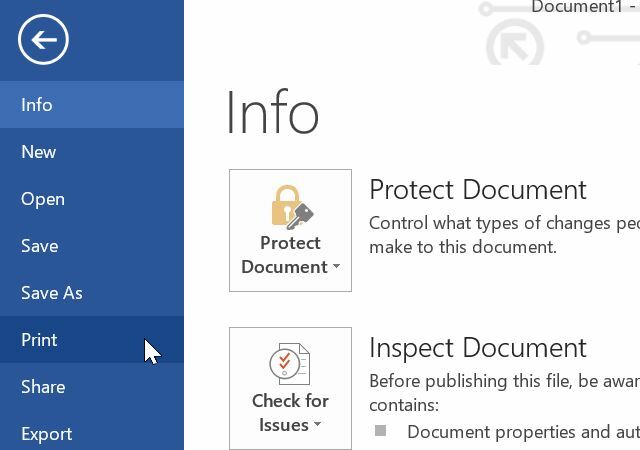
Тази област на Word е мястото, където можете да видите примерно изображение на това как ще изглежда разпечатката ви. Освен това повечето от ощипването и настройките, които ще покрия в тази статия, са скрити.
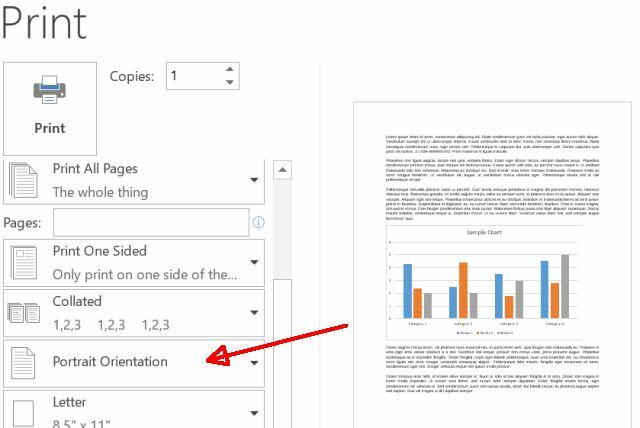
Само вляво можете да видите как Портретна ориентация е форматът за печат по подразбиране. След като промените това на Пейзажна ориентация, върнете се към изгледа за редактиране и разтеглете тази диаграма по цялата страница. След като направите това, можете да видите колко голямо е въздействието на тази диаграма, когато се отпечатва с пейзажно форматиране.
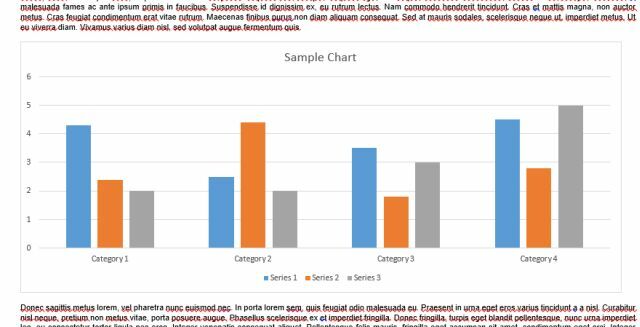
Това е наистина страхотно, но недостатъкът е, че повечето хора не искат текстовата част на техните документи да се отпечатва в пейзажен формат. Параграфите се простират на по-широка страница, което прави документа много по-малко четим.
Какво най-много професионални хора Как Google Документи могат да ви помогнат да преминете като професионалистGoogle Docs има огромно, безплатно хранилище на готови шаблони, които можете да използвате за почти всеки професионален сценарий. Нека разгледаме пет общи документи, необходими на работното място. Прочетете още do, е да превключите формат в зависимост от страницата. Например, първите две страници на вашия документ може да са цял текст, списъци с куршуми и такива, всички форматиран в портретна ориентация, а след това трета страница ще бъде диаграма, отпечатана в пейзаж ориентация.
Това възможно ли е? Със сигурност е и това също не е трудно.
- Поставете курсора в самото начало на секцията, която искате да имате в портретна ориентация. Влез в печат настройки и се уверете, че документът е зададен Портретна ориентация принтирам.
- Превъртете надолу към страницата с първата си графика и кликнете върху нея, така че курсорът ви да е точно преди графиката на тази страница.
- Върнете се обратно печат кликнете върху Полета и след това превъртете надолу, за да можете да изберете Персонализирани маржове ... в дъното на списъка.
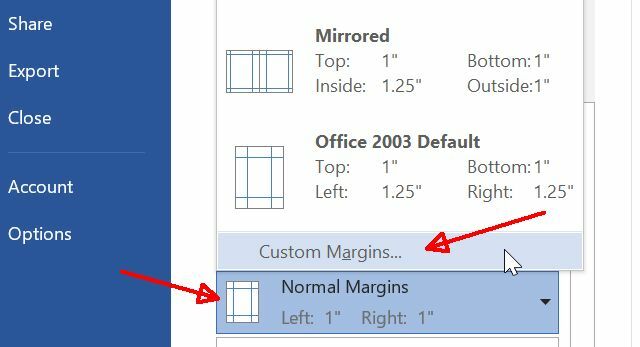
- Изберете Пейзажна ориентация.
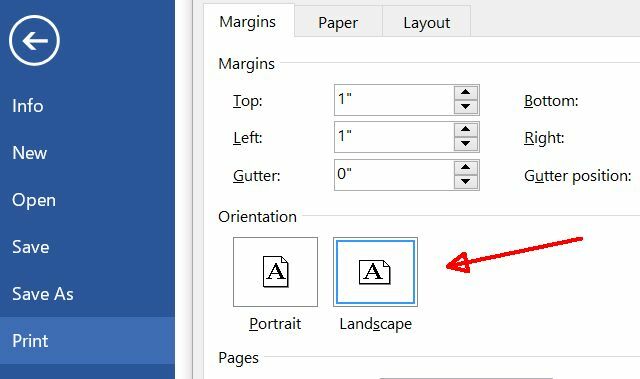
- Превъртете до дъното и променете Приложи към: настройка на Тази точка напред.

- Сега ще забележите, че новото пейзажно форматиране започва само на страницата, където е вашата графика. След това превъртете надолу до следващата страница, където започва текстът ви, и повторете горната процедура, задавайки форматирането обратно на портрет.
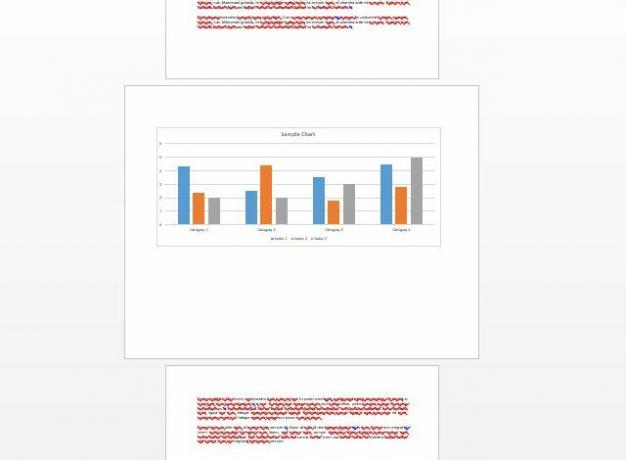
След като приключите, вашият документ ще бъде перфектно форматиран за и двете текст и за графика.
Направете вашия текст да изглежда добре
Получаването на текстови документи да изглежда перфектно понякога може да бъде доста сложно. Вземете например ситуацията, в която сте свършили писане на изследователска работа 6 най-важни референтни сайтове за писане на печеливша изследователска книга Прочетете още а на последната страница има един продължителен ред
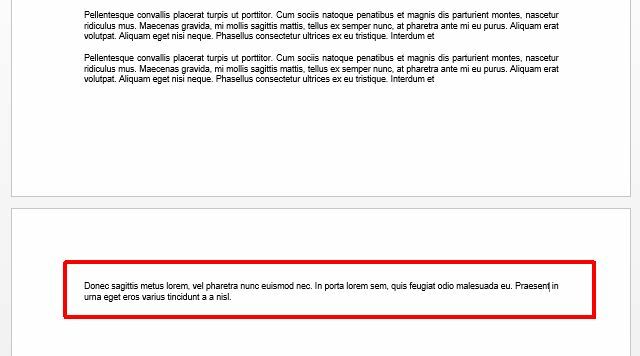
Досадно, нали?
Оправяне на маржовете на страницата
Отговорът за получаване на подобни документи, за да изглеждат правилно, се свежда до маржовете. Можете лесно да играете с полета в областта Настройки за печат, за да направите документа си да изглежда перфектен.
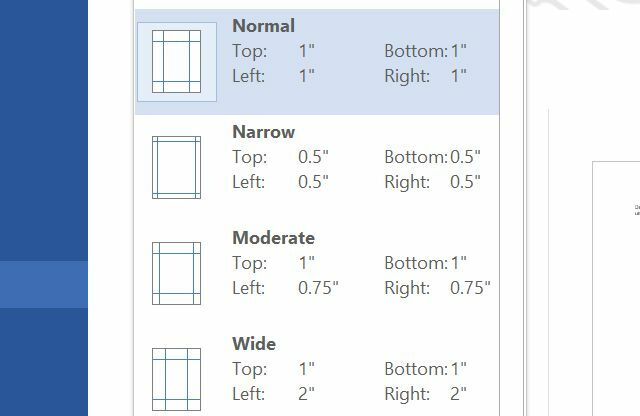
Може да се окаже, че избирането на един от тези предварително избрани формати може да свърши работа. Може би отрязването на четвърт инч отляво и отдясно ще свърши работа. Може би ще трябва да намалите и четирите полета до половин инч. Играйте наоколо и вижте какво трябва да направите, за да стигнете последния ред, за да се впише отново в последната страница.
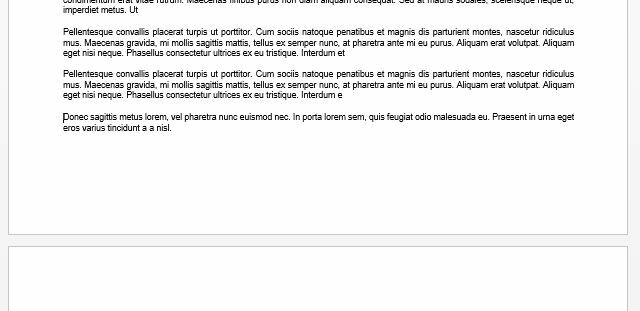
Между другото, ако никоя от тези съществуващи настройки на маржа не работи за вас, винаги можете да щракнете Персонализирани маржове и въведете вашите собствени настройки на маржа.
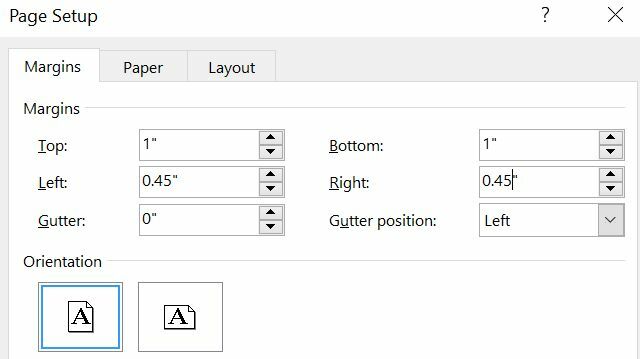
Може да отнеме няколко допълнителни минути, за да изравните полетата, така че последната страница да изглежда перфектно, но кога искате да впечатлите хората с професионализма на вашия документ, това е добре за няколко минути изразходвани.
Печат на скрит текст
Ако работите няколко версии на документ 9 Трябва да има съвременни приложения за преглед, редактиране и управление на документиНа таблет или хибридно устройство докоснете първите съвременни приложения могат да бъдат страхотни! Дори и тези за работа с документи. Нека да разгледаме някои от тях. Прочетете още - може би сте студент, който работи в група и споделя редакции, или сте журналист, който изпраща работата си в редактор - има често е необходимо да се отпечата текст на скрито форматиране, така че неща като раздели на абзаци, отстъпи и други важни елементи за форматиране са очевидно.
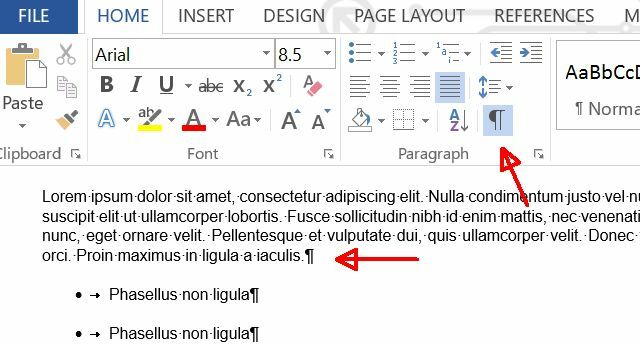
Това е активирано чрез щракване върху символ на параграф икона в У дома меню.
Тези символи не се разпечатват автоматично, така че ако се нуждаете от хора, за да видят това специално маркиране, ще трябва да го активирате. За да направите това, влезте в досие меню, изберете печат, и под Настройки щракнете върху Печат на всички страници меню. В края на този списък ще видите опцията за активиране или деактивиране на маркирането за печат.
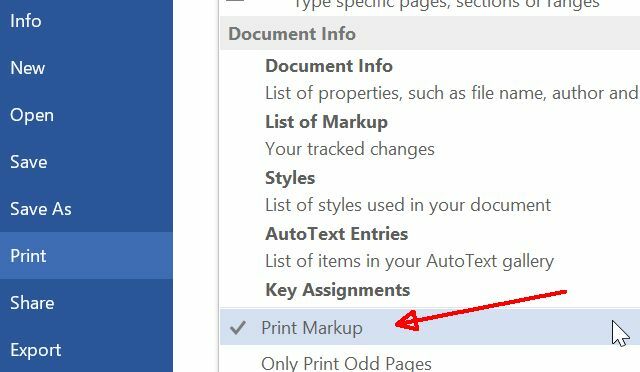
Между другото, докато сте в това меню, не забравяйте да проверите всичките си други опции за печат, освен да отпечатате действителния документ.
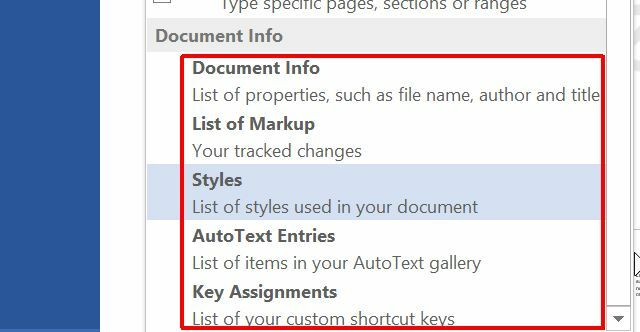
Информация за документа самото печатане е мощна функция. Това ви позволява да разпечатвате критична информация за вашия документ, например къде е записана на вашия компютър и колко думи или знаци има вашият документ.
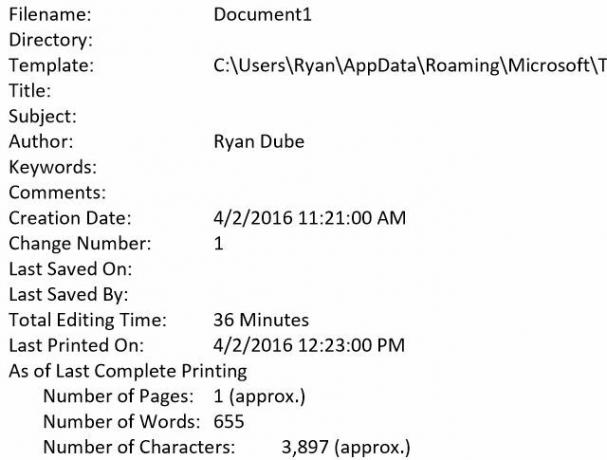
Ако искате да проследявате този вид информация с отпечатаните си документи, можете да го отпечатате и да го подадете заедно с вашия отпечатан документ. Това наистина може да помогне, ако случайно искате да направите ревизии на документа и не можете да си спомняте къде на вашия компютър сте го запазили 5 начина да намерите наскоро използвани файлове на вашия MacИскате да отворите файлове, до които имате достъп на вашия Mac, но не можете да си спомняте имената им? Ето няколко трика за намиране на скорошни мухи на Mac. Прочетете още . Ако сте отпечатали това, ще получите точния път на запазеното електронно копие.
Печат Изберете страници
Понякога, когато някой ви изпрати масивен документ със сто страници (може би ръководство или документ за помощ), наистина трябва да отпечатате само една или две страници от този документ.
Да, има хора, които отпечатват цял документ само за да използвате тези една или две страници. Няма да ви кажа какво мисля за тези хора.
Сигурен съм обаче, че сте от типа човек, който би предпочел да спести хартия, нали? Това е толкова лесно, че да не го правиш трябва да е престъпление. В същото печат меню, над което работим в тази статия, ще забележите Страници: област.
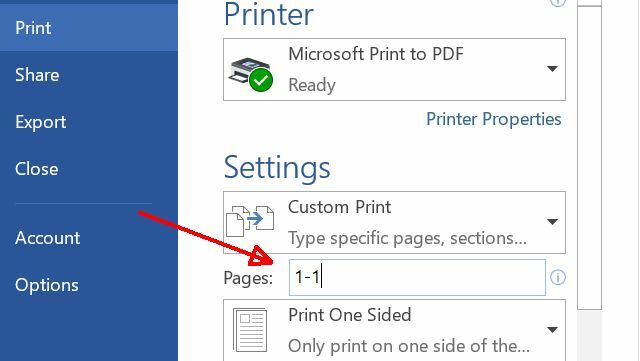
Да, в това поле се въвежда диапазон от страници, които искате да отпечатате, например „1-10“ за първите десет страници на документа. Но знаете ли, че можете да напишете „1-1“ или „1“, за да отпечатате само една страница, или „1, 20“, за да отпечатате само две страници, т.е. страница първа и страница двадесет? Можете дори да отпечатате конкретни раздели на документ. Например, за да отпечатате раздел 3 на страница 5, въведете „p5s3“. За да добавите още диапазони, страници или секции, просто избройте всички по ред и отделете всяка със запетая. За да се напомни за тези опции, задръжте курсора на мишката върху Страници: поле за обобщение на съвет за инструменти.
Ето как го правите Затова продължете напред и запишете дървета Бъдещето е тук - Вашето ръководство за живот без хартия днесБез хартия - термин, който се използва доста често сега дни. Но какво означава това? И до каква степен се прилага? Определено всички все още използваме хартия до известна степен, въпреки напредъка ... Прочетете още .
Печат по-интелигентен
Твърде малко хора обмислят много добре своя избор за печат. Изглежда толкова лесно просто да натиснете този бутон на принтера в менюто и да забравите за него, но изборите която правите, когато печатате, може да направи разлика между помия документ и професионално изглеждащия един. Освен това може да ви помогне да намалите загубената хартия и мастило, като спестите много пари с течение на времето.
Случва ли ви се някога да настроите настройките си за печат, за да намалите отпадъците или да подобрите формата на окончателната си разпечатка? Споделете собствените си съвети в секцията за коментари по-долу!
Кредитни изображения: GrashAlex чрез Shutterstock, donut8449 чрез Shutterstock
Райън има бакалавърска степен по електротехника. Работил е 13 години в автоматизацията, 5 години е в ИТ, а сега е инженер на приложения. Бивш управляващ редактор на MakeUseOf, той говори на национални конференции за визуализация на данни и е участвал в националната телевизия и радио.

